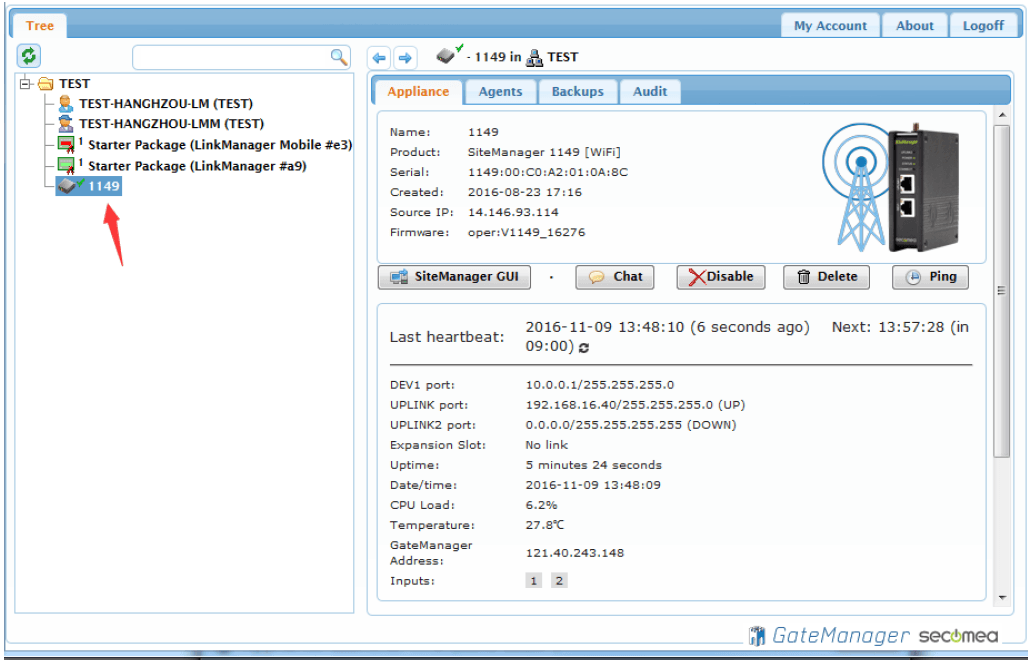信息
本教程主要介绍用软件的方式配置SiteManager网关联网。如果想了解更多的信息,请点击这里查看更多的SiteManager信息以及配置参数的方式
注意:Appliance Launcher软件只能在第一次配置的时候使用,配置过的网关不能再次登录软件修改配置参数
软件配置SIteManager
1、下载Secomea Appliance Launcher软件。
2、使用标准网线将SiteManager的DEV1端口连接到您的电脑。
3、安装并启动Appliance Launcher程序,如果界面没有显示SiteManager,可反复点击搜索按钮。
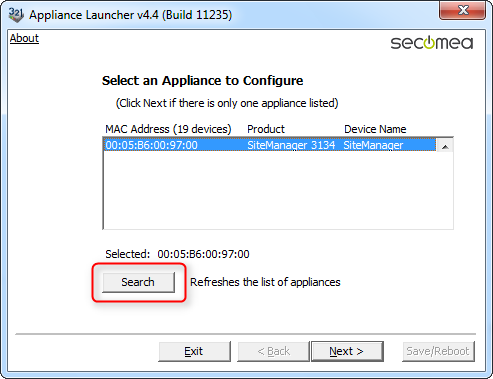
4、单击“下一步”转到“ LAN / DEV1配置”页面。(DEV1是设备口,请配置一个与设备同网段的IP地址。SiteManager正常连接到服务器后,这个参数可以随时修改,不确定的情况下可以暂时不修改它)
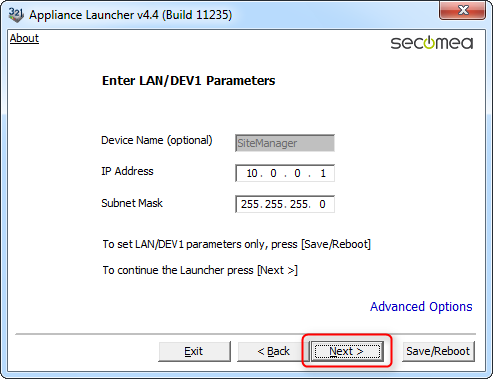
5、单击”下一步”进入“ WAN / UPLINK ”页面(UPLIN1是连接外网的以太网口,根据现场的实际情况设置网络参数,默认是DHCP自动获取)
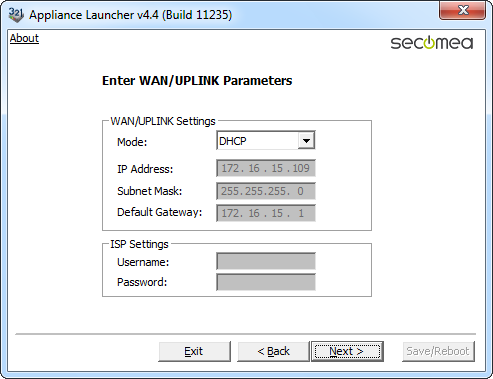
6、单击“下一步”进入“ WAN2 / UPLINK2”页面。(UPLINK2是第二种联网,根据您选择的型号可分为Wifi和4G)
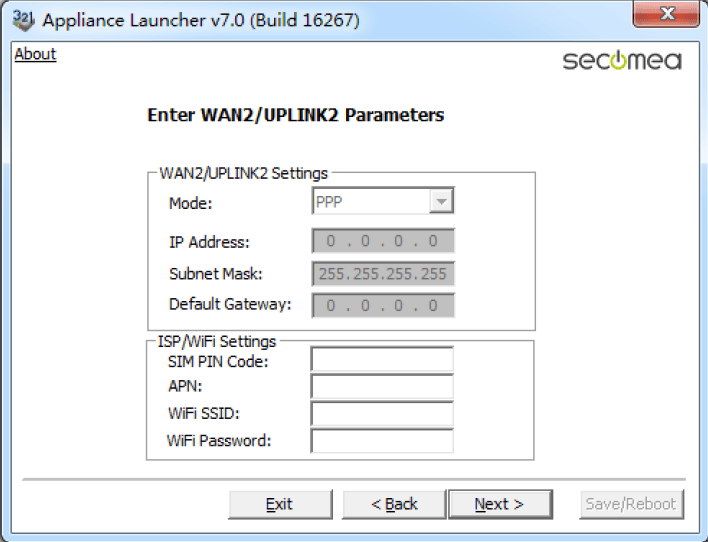
7、输入服务器信息。(服务器信息可以在您收到的账户邮件中获取到)
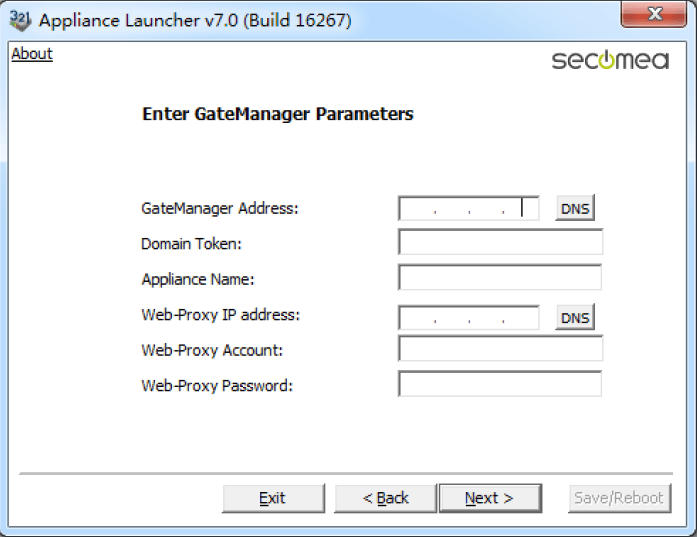
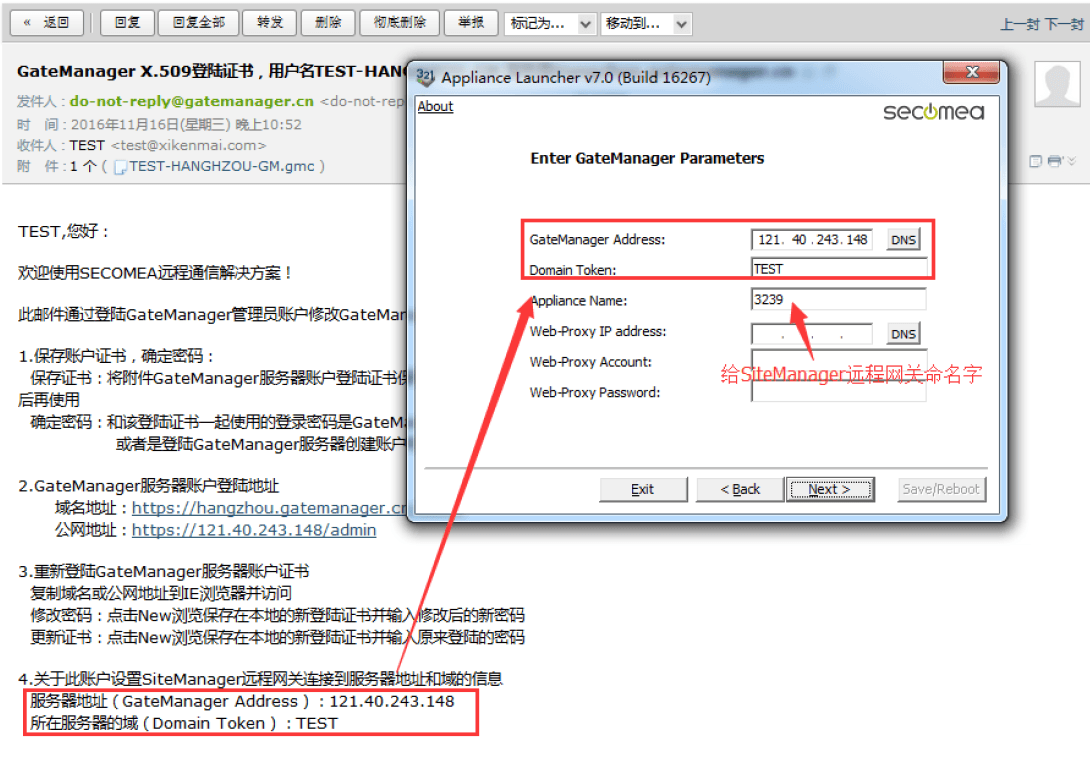
8、完成配置,点击保存/重启按钮并退出软件。等待设备重新启动完成,观察指示灯情况(Status绿灯正常)。
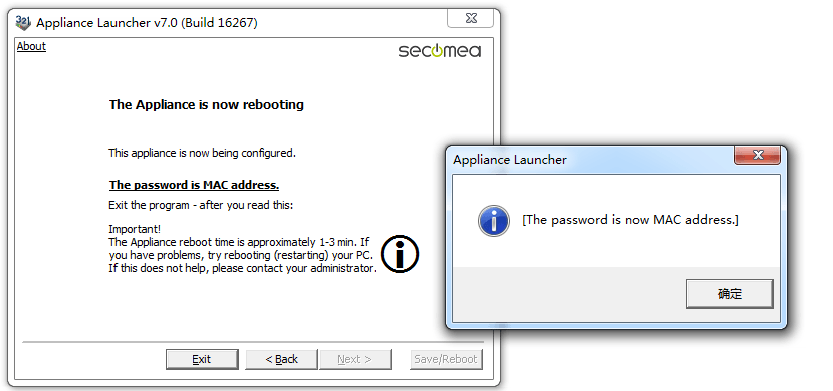
9、状态正常的情况下,可以在服务器界面看到网关图标。